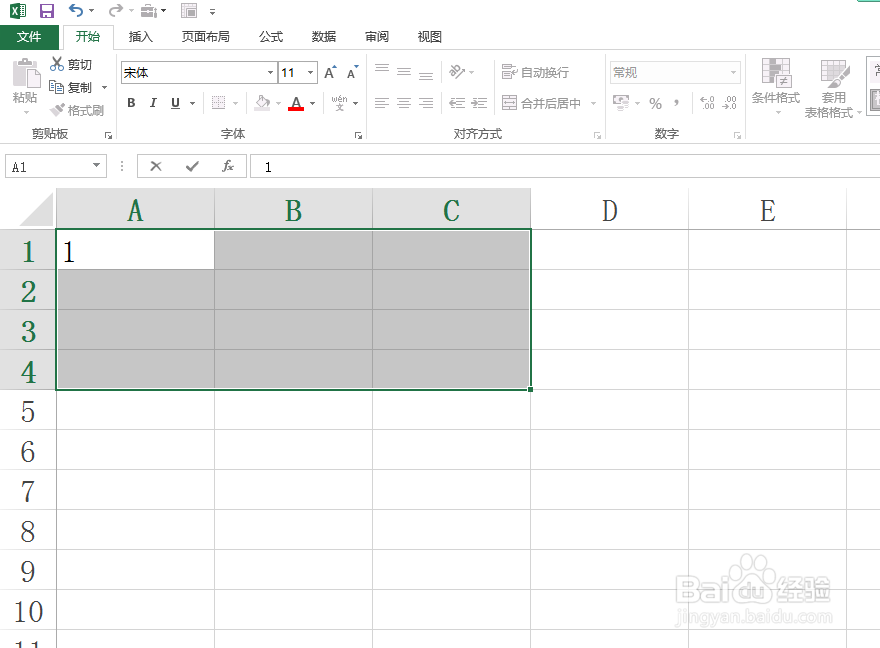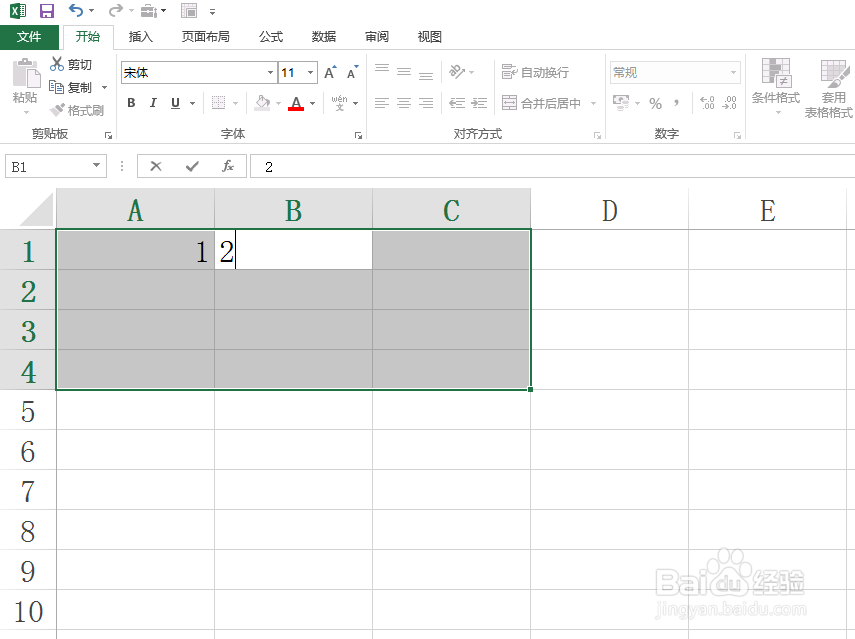Excel选定区域内的单元格逐一编辑技巧
1、教程以新建的Excel工作表为例。
2、右键单击Excel应用图标,在弹出的右键菜单中,单击打开命令。
3、以A1:C3单元格为例,从数字1开始按行逐一输入数据,首先选中A1:C3单元格区域。
4、然后输入数字1.
5、按下Tab键使光标右移一格,然后输入数字2.
6、再按下Tab键右移一格,输入数字3,然后再按下Tab键,光标会自动跳转到A2单元格,依照此方法即可将选区内单元格逐一编辑。
声明:本网站引用、摘录或转载内容仅供网站访问者交流或参考,不代表本站立场,如存在版权或非法内容,请联系站长删除,联系邮箱:site.kefu@qq.com。
阅读量:69
阅读量:63
阅读量:58
阅读量:66
阅读量:82